楽天証券で新NISAの「成長投資枠」を使って投資信託を購入したいけれど、具体的にどうやって買えばいいかわからない──そんな方に向けて、今回は楽天証券での買付手順をわかりやすく解説します。
この記事では、成長投資枠での購入方法を画像なしでも理解できるよう丁寧に紹介しています。楽天証券の口座をお持ちであれば、すぐに実践可能です。
ステップ1:楽天証券に入金する
投資信託の購入には、楽天証券の口座に残高が必要です。
楽天銀行と連携している場合
楽天銀行との「自動入出金(スイープ)」設定が済んでいれば、楽天銀行にお金があれば自動で楽天証券に反映されます。この場合は入金操作は不要です。
スイープ設定がない場合
楽天証券にログインし、上部メニューの「入金」→「提携金融機関」から、自分の銀行口座を選択して入金手続きを行ってください。

ステップ2:投資信託の購入手続き
入金が完了したら、次は実際の購入手続きに進みます。
手順① 「投資信託」メニューを選択
楽天証券にログイン後、メニューから「投資信託」をクリック。

手順② 「スポット購入」を選ぶ
長期的な積立ではなく、今回1回限りの購入(スポット購入)を行う場合はこちらを選択します。
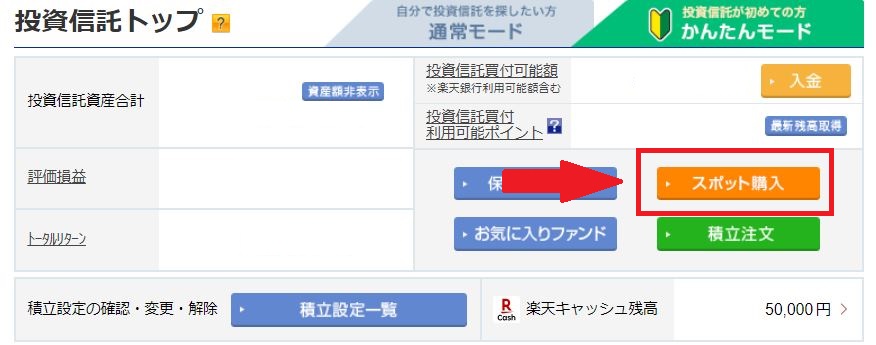
手順③ 商品を検索
購入したい投資信託を検索します。
例として「楽天・オールカントリー株式インデックス・ファンド」を検索してみましょう。
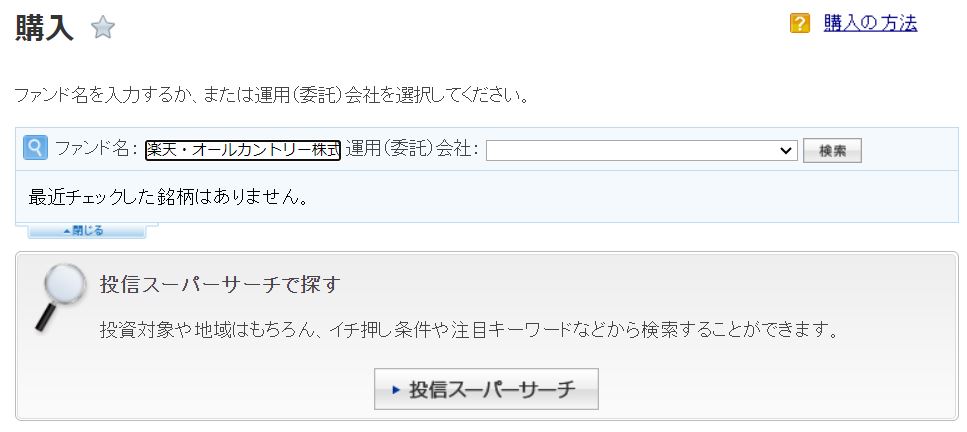
手順④ 目論見書を閲覧
検索結果から商品を選び、「目論見書閲覧」をクリックして内容を確認します(閲覧しないと購入できません)。
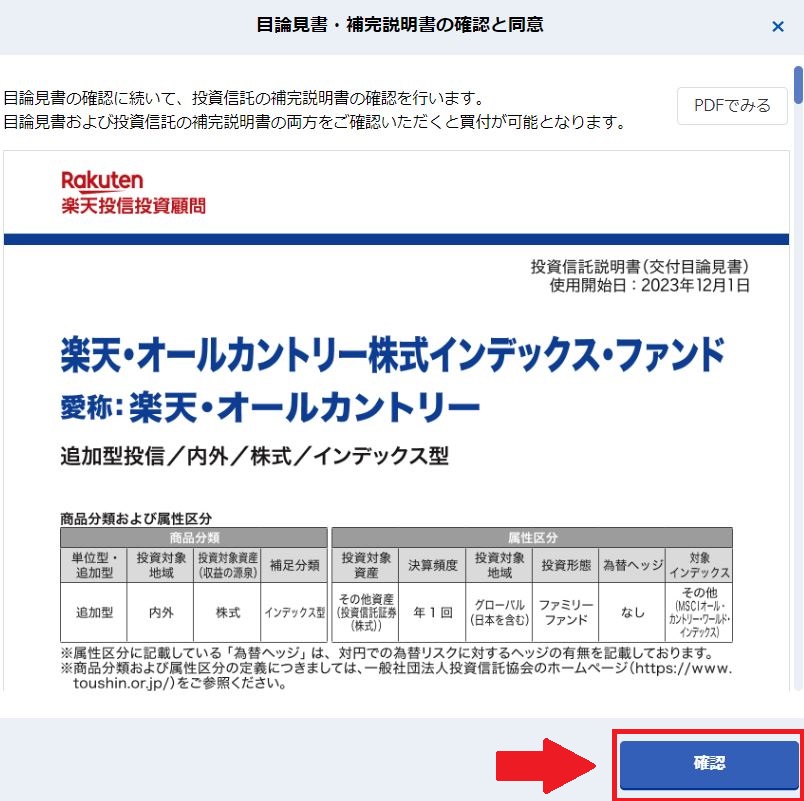
手順⑤ 購入内容の設定
- 金額を入力
- 分配金コース:「再投資型」を選択
- 口座区分:「NISA(成長投資枠)」を選択
- 目論見書のチェックボックスにチェック
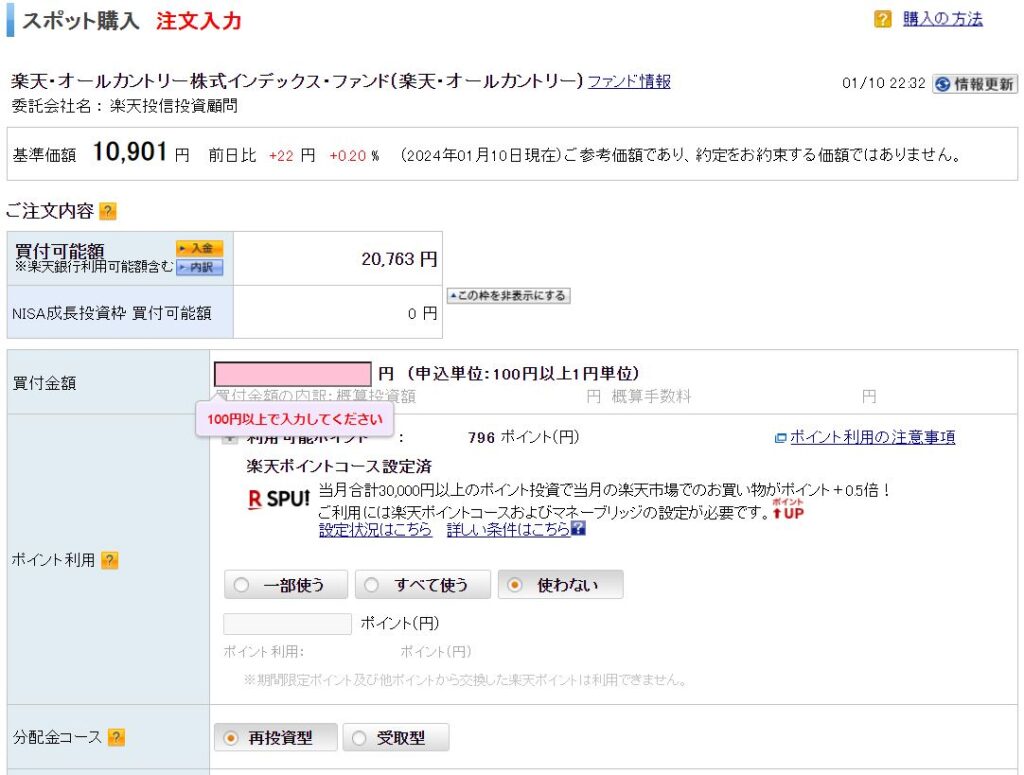
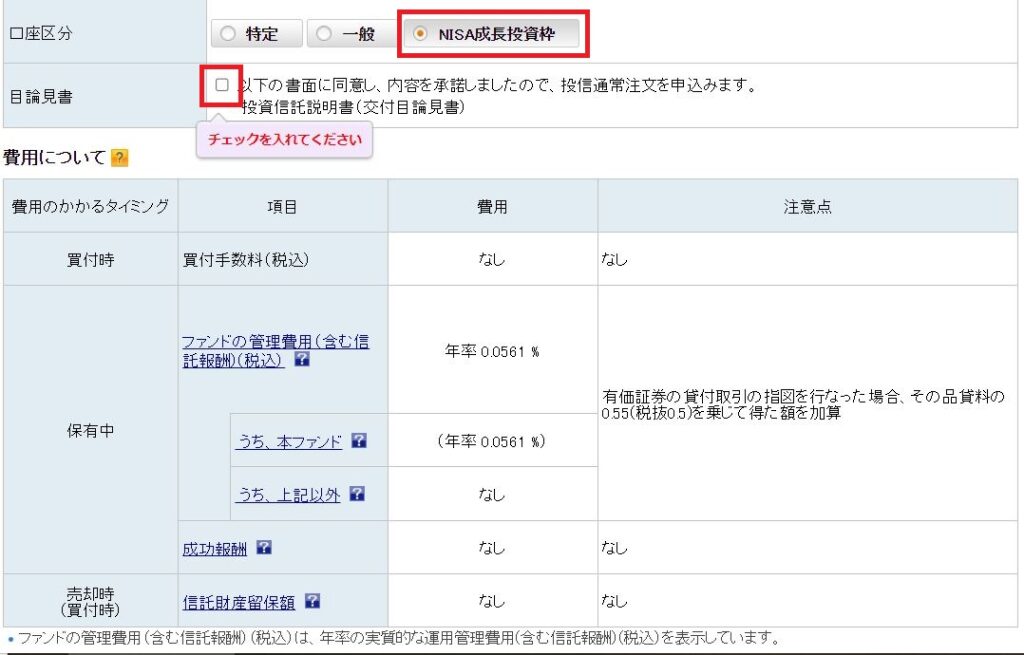
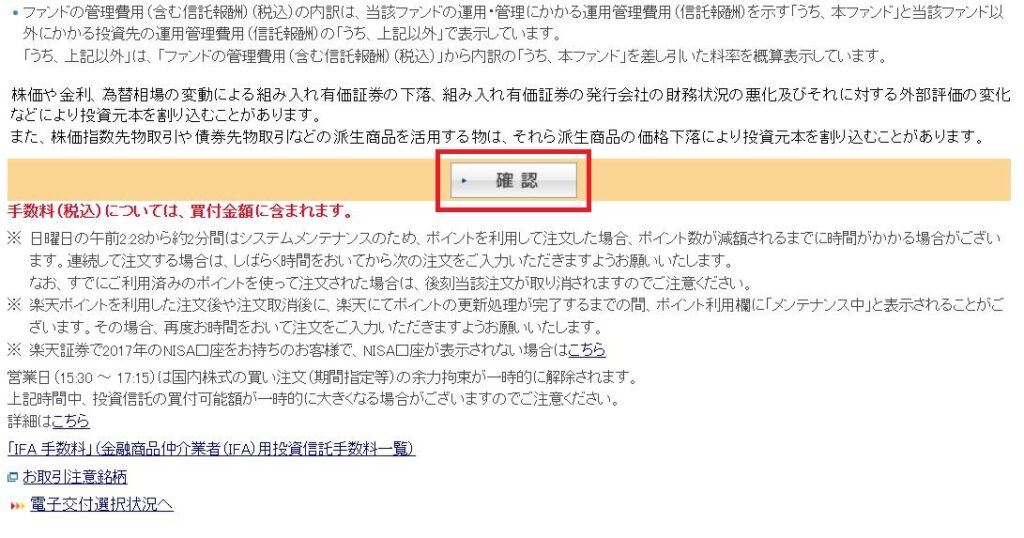
手順⑥ 注文の確定
最後に注文確認画面で内容を確認し、4桁の「取引暗証番号」を入力して「注文」をクリックすれば完了です。
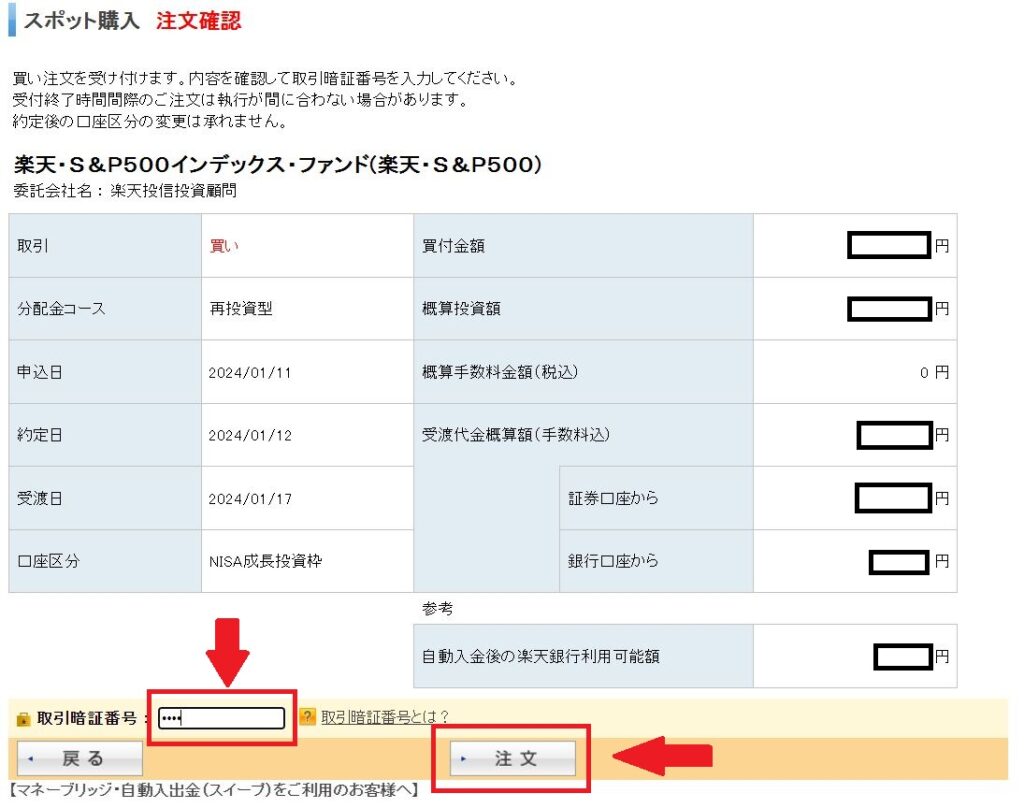
※手違いで画像が「オールカントリ―」から「S&P500」に変わっていますが、気にしないでください
補足:購入商品が未定の場合
銘柄が決まっていない場合は、「投信スーパーサーチ」を利用して商品を比較検討できます。 長期積立を視野に入れるなら、「つみたて投資枠」で採用されている銘柄から選ぶのもおすすめです。
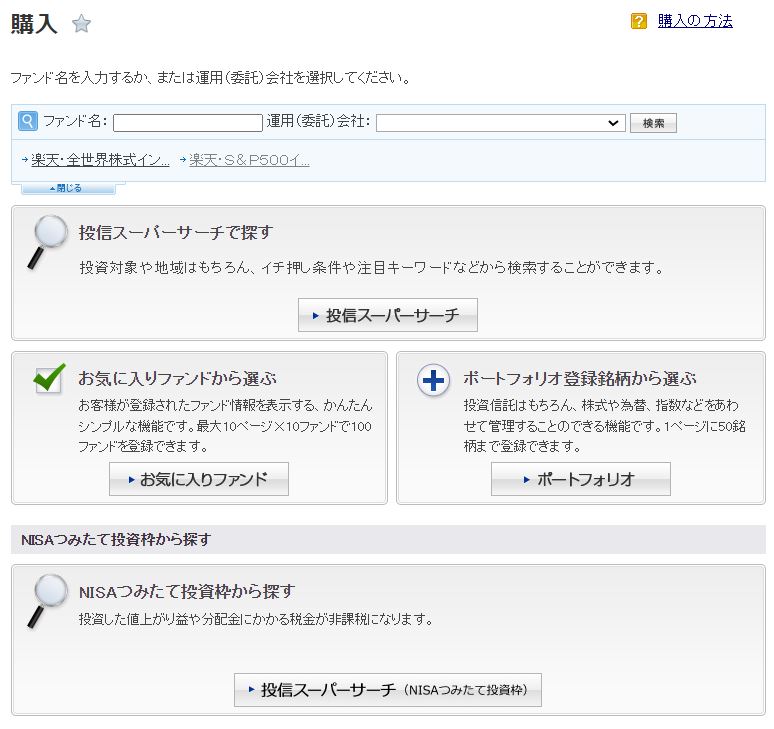
まとめ
楽天証券で新NISAの成長投資枠を活用した投資信託の購入は、基本的な操作に慣れていればそれほど難しくありません。
ただし、楽天証券の画面は更新されることがあるため、細かな表示や手順が変わる場合があります。操作に迷った場合は楽天証券の公式ガイドも確認すると安心です。
これから投資を始める方は、まず少額から試してみるのも良いでしょう。
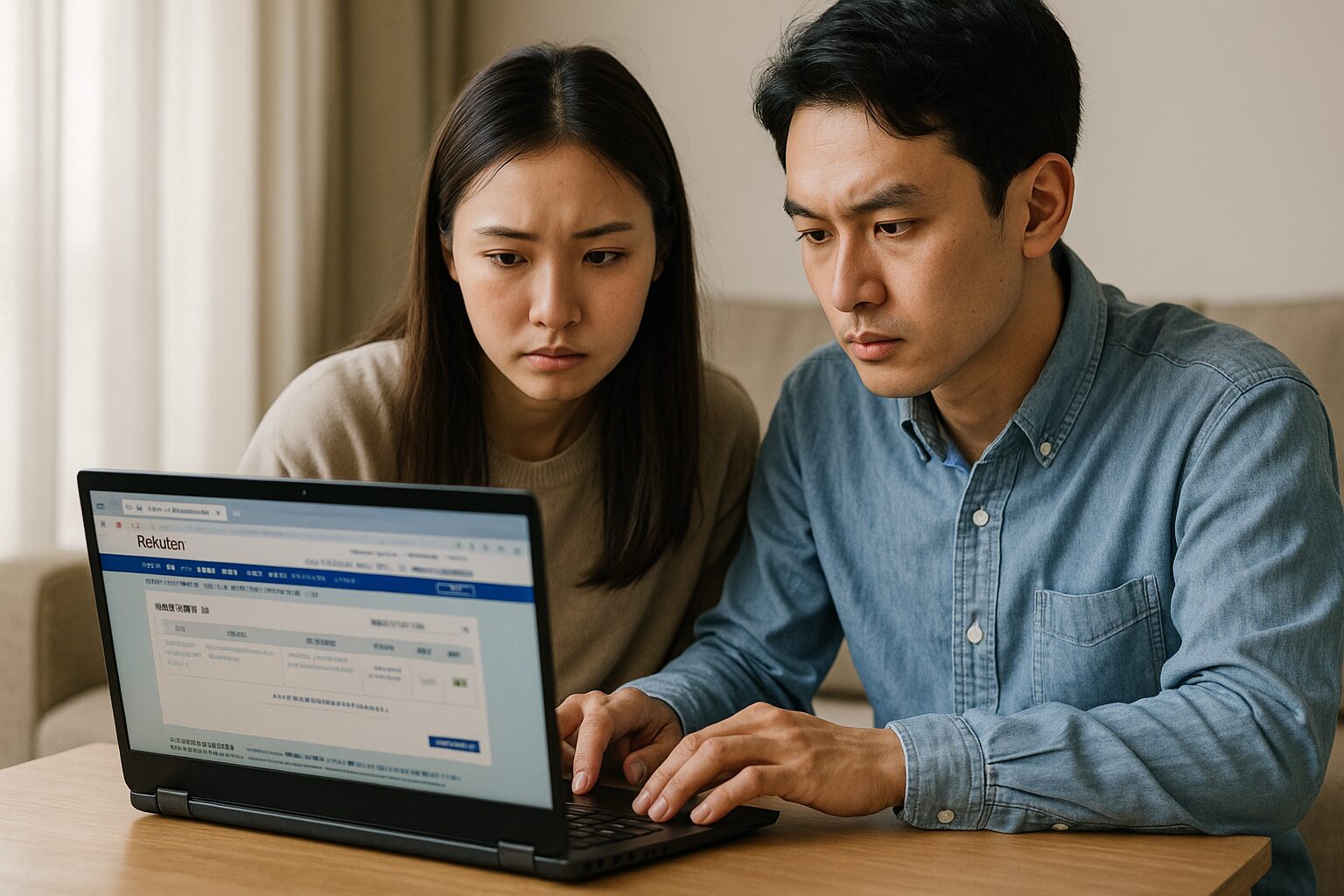


コメント